Découvrez mon nouveau routeur ASUS RT-AC3200: présentation de Unboxing, Setup and Features
Hé, tout le monde, je viens de m'acheter un nouveau routeur. Il s’agit du routeur Gigabit sans fil ASUS RT-AC3200 sans fil-AC3200, AiProtection avec Trend Micro pour une sécurité réseau complète (187 $ sur Amazon). Je l'ai acheté pour trois raisons:
- Des vitesses de réseau plus rapides en passant de la norme sans fil 802.11n à 802.11ac. Le Wireless N est arrivé sur le marché en 2007 avecvitesses théoriques jusqu'à 450 Mbps. Le sans fil AC est sorti dans les rues en 2013 et a des vitesses théoriques allant jusqu'à 1300 Mbps. C'est trois fois plus rapide que 802.11n. Maintenant, pour l'argent que je paie à Comcast / XFINITY, je ne vais jamais me rapprocher de ces vitesses. Mais là où ça compte, c'est sur mon réseau domestique, où j'ai de grandes sauvegardes de photos, des vidéos en streaming et d'autres données qui vont et viennent entre mon routeur et mon NAS, mon Apple TV et mes ordinateurs. Donc, je suis assez jazzé pour la climatisation sans fil.
- Contrôles parentaux impressionnants intégrés d'AiProtection avec Trend Micro. Plus tôt, j'ai couvert quelques moyens rudimentaires degardez un œil sur les enfants avec votre routeur Netgear et bloquez les sites Web à l'aide d'OpenDNS. AiProtection d'ASUS avec Trend Micro le fait passer au niveau supérieur. Je vais écrire quelques articles à ce sujet dans un avenir proche.
- Protection réseau intégrée contre les logiciels malveillants, les virus et autres menaces de sécurité. Similaire à OpenDNS, AiProtection with TrendMicro protège également intelligemment votre réseau domestique contre les activités malveillantes connues sur le Web. Il vous protège non seulement contre l'infection, mais il empêche également vos machines d'infecter et d'attaquer les autres.

Routeur Wi-Fi ASUS RT-AC3200 - Meilleur choix des éditeurs groovyPost.com
Ceci est une version mise à jour du modèle quiSteve utilise depuis des années. Au cours des prochaines semaines, je vais examiner de plus près certaines des fonctions de contrôle parental et de protection contre les menaces. Mais pour l'instant, je vais vous donner un bref aperçu du routeur et vous montrer à quel point il est facile de le configurer et pourquoi il est actuellement notre routeur sans fil préféré.
Remarque: Ces étapes sont spécifiques à mon routeur ASUS RT-AC3200, mais elles seront pratiquement les mêmes pour les autres routeurs ASUS.
Déballage du routeur ASUS RT-AC3200
Déballer et assembler le routeur ASUS RT-AC32000 est facile. À l'intérieur, vous trouverez:
- Le routeur ASUS RT-AC3200 lui-même
- Cinq antennes
- Alimentation ASUS RT-AC3200 avec une belle bande velcro
- Un câble Ethernet
- CD de support ASUS RT-AC3200 (non requis pour l'installation)
- Guide de démarrage rapide ASUS RT-AC3200
- Avis de garantie des membres VIP ASUS

La première étape consiste à visser toutes les antennes Wi-Fi. Ils vont sur les connecteurs d'antenne mâle or. Peu importe où l'on va où, ils sont tous pareils.

Tada!

Le type d'ASUS RT-AC3200 semble de mauvais augure avec toutes ces antennes qui sortent. Mais si vous le retournez à l'envers et appliquez des yeux écarquillés (non inclus), cela ressemble totalement à une araignée.
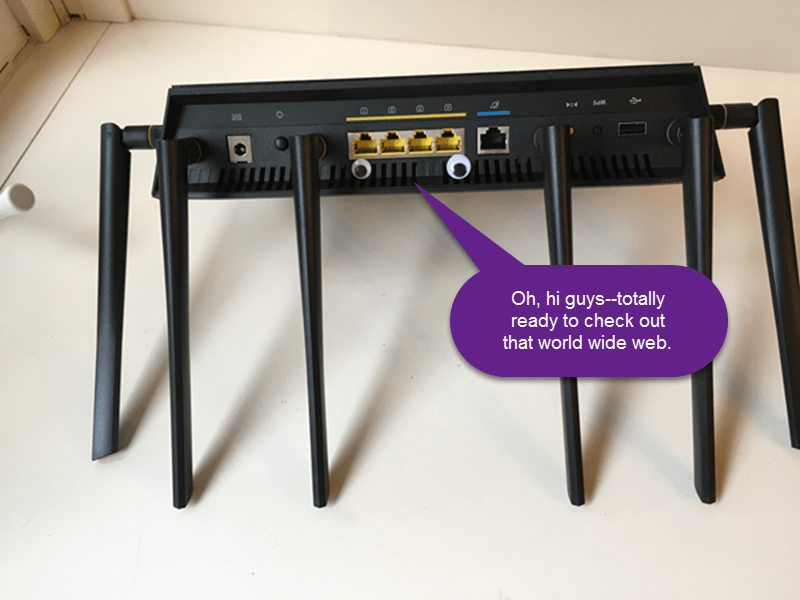
Quoi qu'il en soit, l'étape suivante consiste à connecter votre routeur à votre modem, puis à connecter votre ordinateur à votre routeur à l'aide du câble Ethernet fourni.
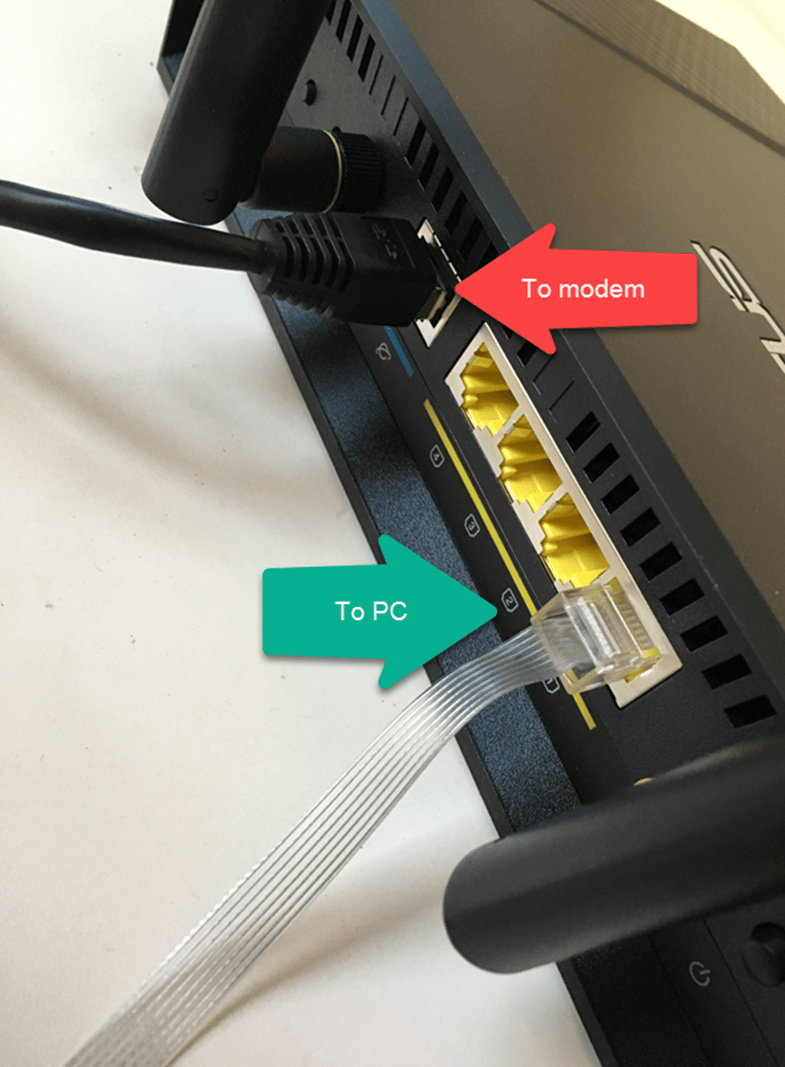
Ici, il se connecte à mon modem:

Remarque: vous pouvez théoriquement configurer votre routeur ASUS à partir de votre téléphone en vous ASUS Réseau WiFI. Vous serez redirigé vers le router.asus.com Page de connexion, où vous pouvez effectuer les mêmes étapes ci-dessous. Cependant, les choses peuvent devenir un peu fragmentaires sur le WiFi, il pourrait donc être plus facile de le faire sur un ordinateur.
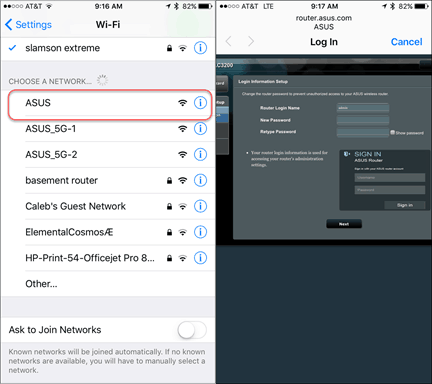
Si vous utilisez un ordinateur, connectez-vous à votre routeur ASUS à l'aide du câble Ethernet. Ouvrez votre navigateur Web. Vous devez être automatiquement redirigé vers la page de configuration du routeur. Sinon, allez à http://router.asus.com.
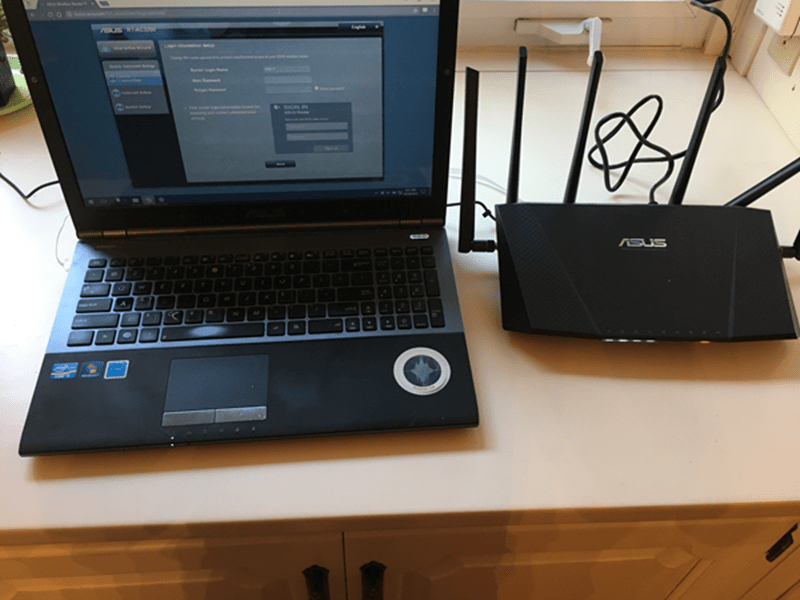
La première fois que vous accédez à router.asus.com, vous verrez l'assistant de configuration rapide d'Internet. Sur le Vérifier la connexion , vous pourrez modifier votre identifiantinformation. Changez absolument le nom de connexion de votre routeur par rapport à «admin» par défaut. Donnez-vous également un mot de passe fort mais mémorable. D'une part, si quelqu'un obtient vos informations d'identification d'administrateur pour votre routeur, la partie est terminée. D'un autre côté, si vous oubliez votre mot de passe, la seule façon d'accéder à la configuration de votre routeur est de le réinitialiser (il y a un petit bouton de réinitialisation à l'arrière que vous maintenez enfoncé pendant 10 secondes). Pas énorme pour le réinstaller, mais juste quelque chose à garder à l'esprit.
Notez également qu'il ne s'agit pas du nom d'utilisateur et du mot de passe que vous utilisez pour connecter votre réseau sans fil. Nous allons configurer cela plus tard.
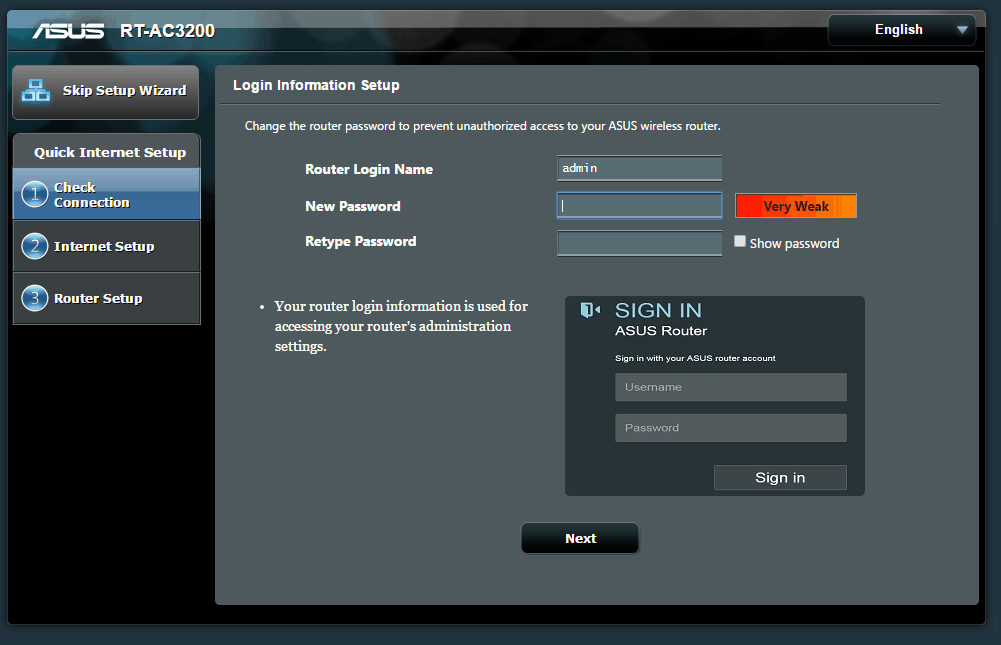
Ensuite, suivez les étapes de configuration de votre connexion Internet. Pour une configuration à domicile, vous répondrez très probablement «Non» à cette première question.
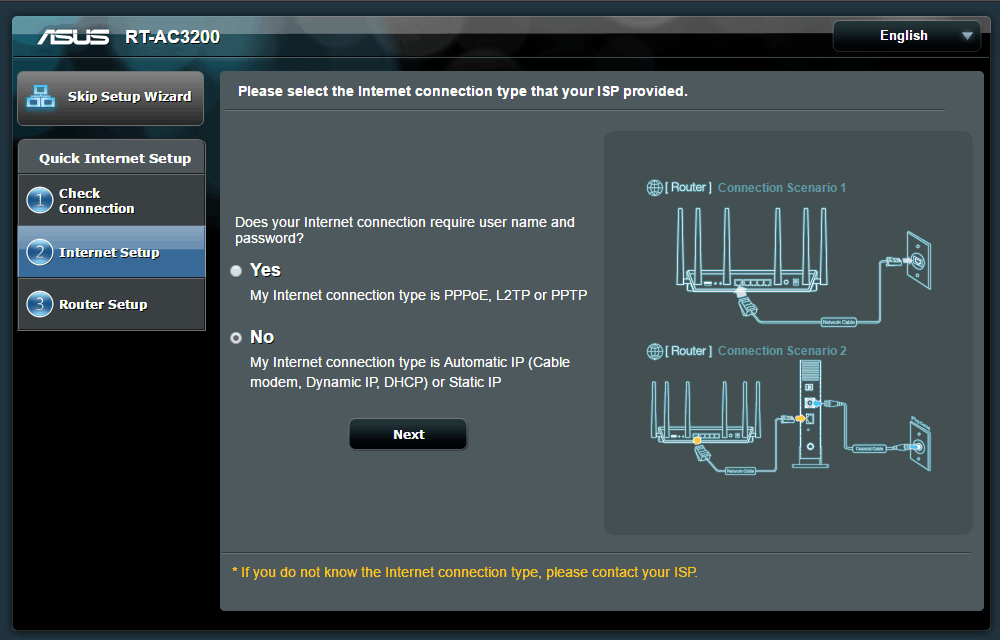
La page de configuration du routeur est l'endroit où vous choisissez votremots de passe. Il s'agit d'un routeur tri-bande, il y aura donc trois réseaux sans fil différents auxquels vous pourrez vous connecter. Les 5 GHz sont pour le CA sans fil. Ils sont plus rapides, si vous avez un adaptateur réseau sans fil, mais leur portée est plus courte. En cas de doute, utilisez le réseau 2,4 GHz pour vos principaux appareils. Tous les clients pourront se «voir» quel que soit le groupe sur lequel ils se trouvent.
Vous n'avez pas besoin de choisir un mot de passe unique pourchaque réseau. Mais vous pouvez, par exemple, si vous souhaitez restreindre les bandes à certains utilisateurs. Par exemple, vous souhaitez peut-être mettre tous les enfants sur la bande 2,4 GHz plus lente et vous réserver le réseau rapide 5 GHz. Tout cela est très simple en configurant des noms de réseau (SSID) et des mots de passe uniques.
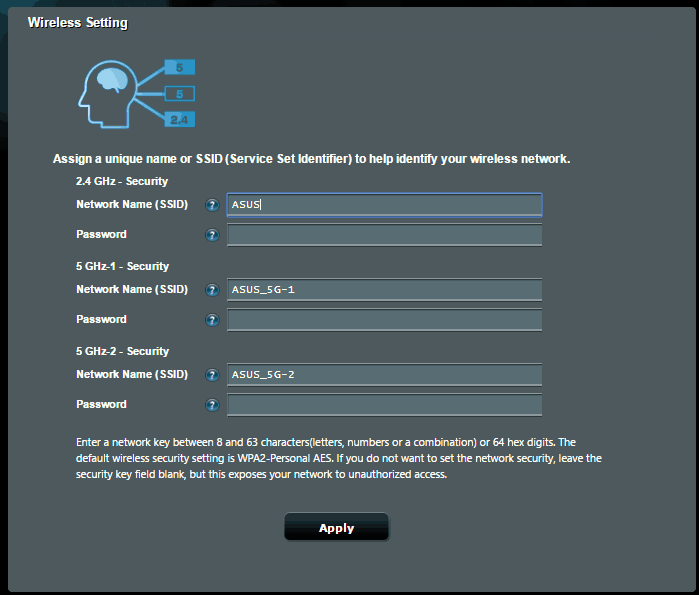
Après cela, vous devriez être prêt à partir! Vous pouvez continuer et débrancher votre routeur de votre ordinateur maintenant et vous connecter via WiFi.
Voici ma configuration. La boîte blanche au milieu est mon modem câble. La boîte blanche à droite est mon ancien Airport Extreme, que je remplace.
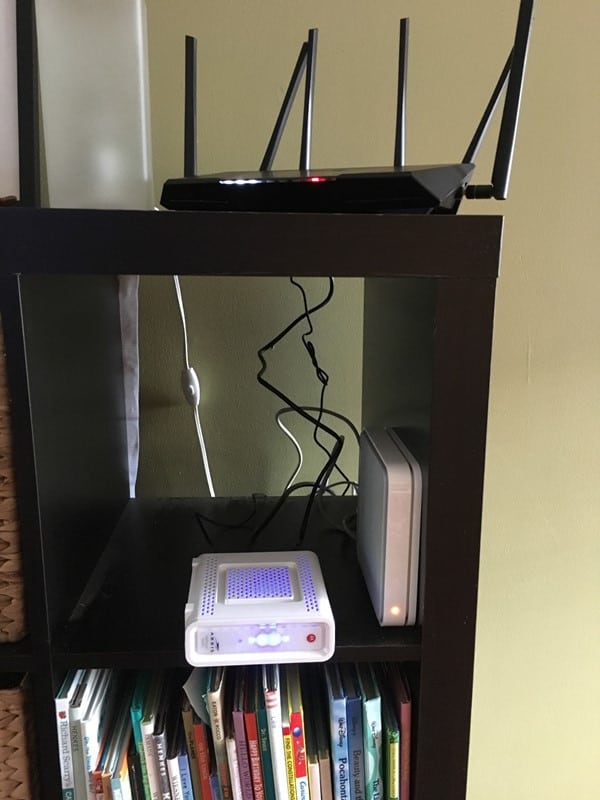
Une fois que vous êtes opérationnel, il y a une dernière chose que vous devez faire avant de commencer: mettre à jour le firmware. Je couvrirai cela dans un autre article très, très bientôt.
ASUS Router Articles Aperçu et captures d'écran
Je travaille sur d'autres articles sur toutes les fonctionnalités impressionnantes de ce routeur ASUS. Voici un aperçu de ce qui s'en vient:
AiProtection - Contrôle parental - Filtres Web et d'applications et programmation horaire
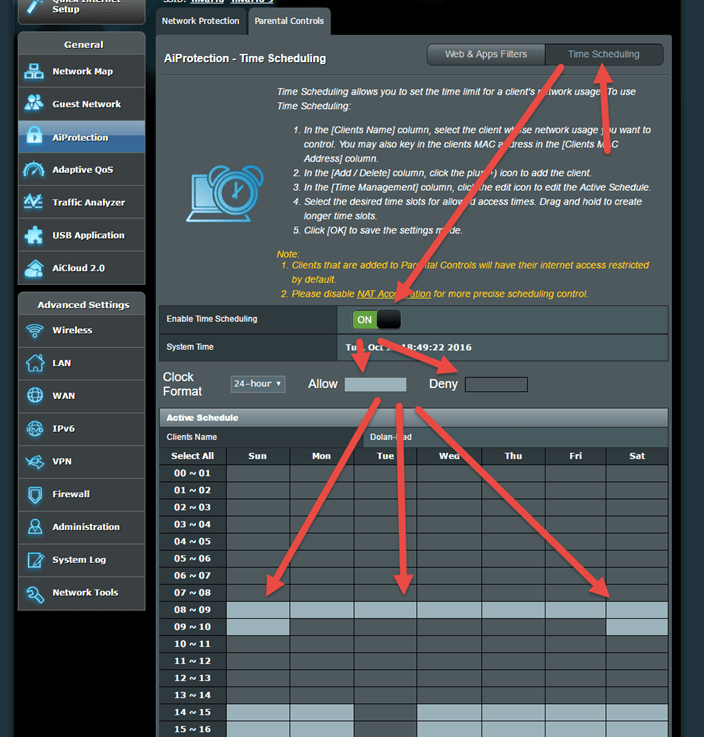
Application USB - Serveur multimédia - Emplacement réseau (partage Samba) / disque cloud - partage FTP - Mon routeur possède un port USB 2.0 et un port USB 3.0 (rapide!)
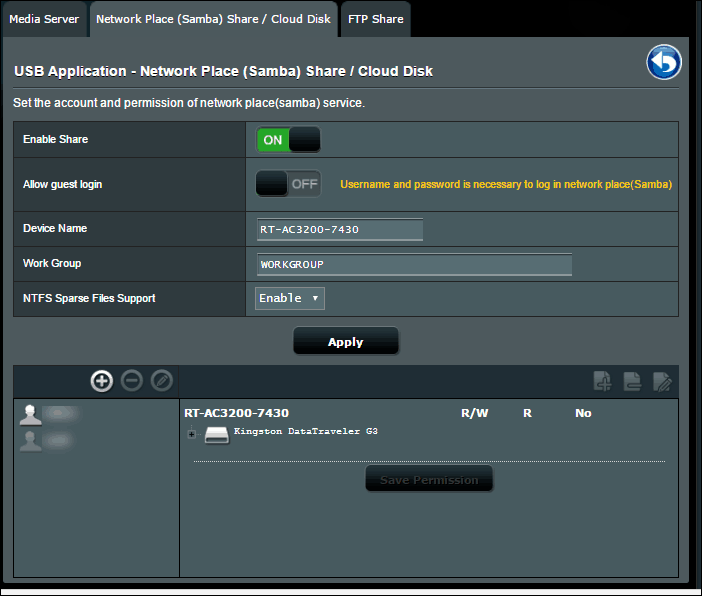
Adaptive QoS - Moniteur de bande passante - QoS - Historique Web
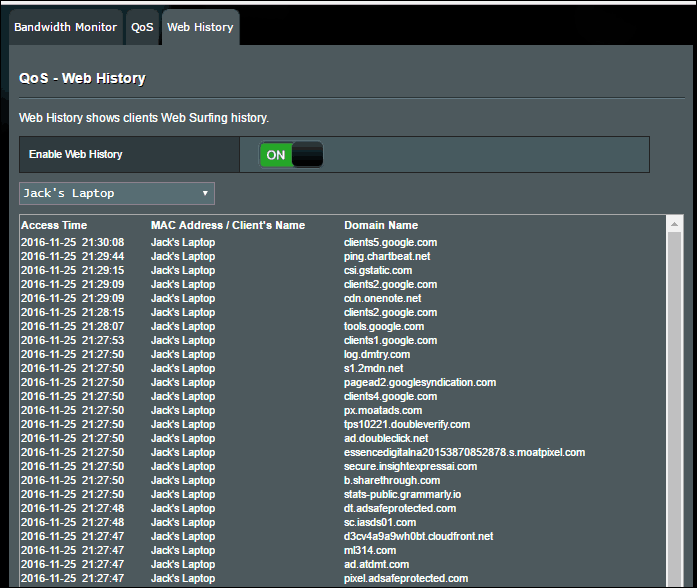
Traffic Analyzer - Statistiques - Traffic Monitor
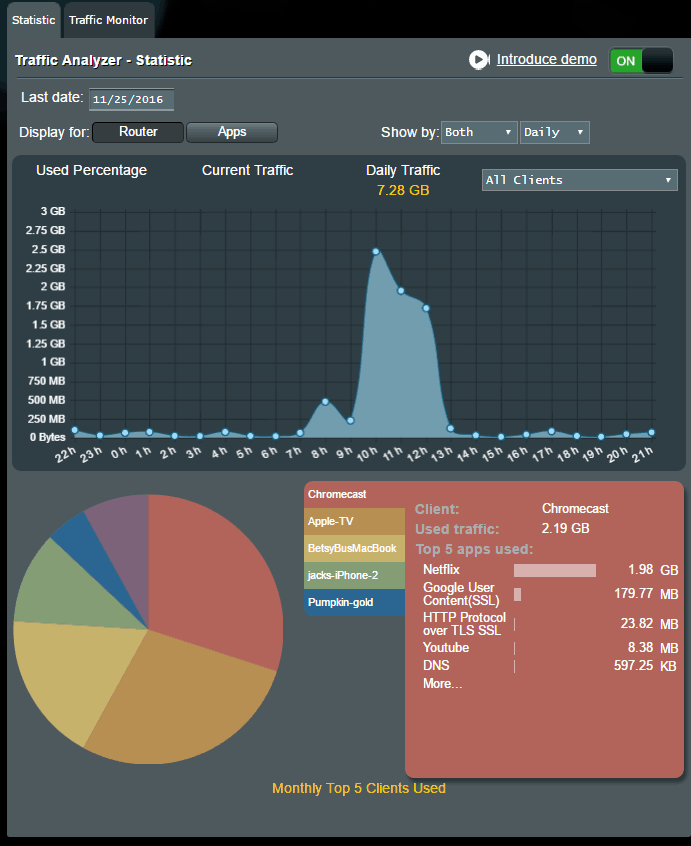
Et plus!
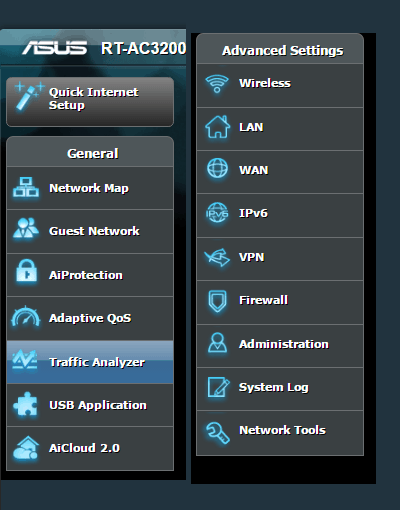
Honnêtement, ce n'est pas très souvent que j'excitesur un nouvel achat cependant, car de plus en plus de gadgets IOT ont soif d'accès sans fil à Internet, avoir un solide routeur Wi-Fi est un must have car c'est votre fondation de réseaux. Ce routeur ASUS est de loin le meilleur routeur que j'ai examiné…. déjà!
Avez-vous un routeur ASUS? En considérant un? Quelles fonctionnalités aimez-vous le plus? Quelles fonctionnalités vouliez-vous essayer mais pas encore? Faites-moi savoir dans les commentaires. Nous couvrirons tout ce qu'il y a à voir sur les routeurs ASUS dans les prochains articles.




![Comment partager le WiFi sans donner votre mot de passe [Routeur invité du routeur ASUS]](/images/howto/how-to-share-wifi-without-giving-out-your-password-asus-router-guest-network.png)
![Comment voir quels sites Web sont actuellement visités par vos enfants [Routeurs ASUS]](/images/howto/how-to-see-what-websites-your-kids-are-looking-at-right-now-asus-routers.jpg)
![Bloquer le contenu pornographique et inapproprié sur les appareils de vos enfants [Routeurs ASUS]](/images/howto/block-porn-and-inappropriate-content-on-your-kids-devices-asus-routers.jpg)
![Filtrage MAC: Bloquez des périphériques sur votre réseau sans fil [Routeurs ASUS]](/images/howto/mac-filtering-block-devices-on-your-wireless-network-asus-routers.png)


laissez un commentaire